Kaip valdyti savo "Mac" su savo balsu

Gandai gausybė, kad "Apple" artimiausioje ateityje pritrauks "Siri" į "OS X", bet tai, ko jūs negalite suprasti, jau galite kontroliuoti savo "Mac" gana šiek tiek su integruotu patobulinto diktavimo funkcija.
Didesnis diktavimas neturėtų dirbti kaip "Siri". Tai nebus, pavyzdžiui, patikrinti sporto rezultatus ar jūsų el. Paštą, tačiau jame pateikiamos nemažai komandų, kurias galite naudoti valdydami kompiuterį. Šiandien mes parodysime, kaip įjungti, sukonfigūruoti ir naudoti "Enhanced Dictation", kad galėtumėte valdyti "Mac" naudodami tik savo balsą.

Kad tai veiktų, jis pirmiausia turi būti įjungtas. Norėdami tai padaryti, atidarykite Sistemos nuostatas ir spustelėkite "Dikcija ir kalbos".
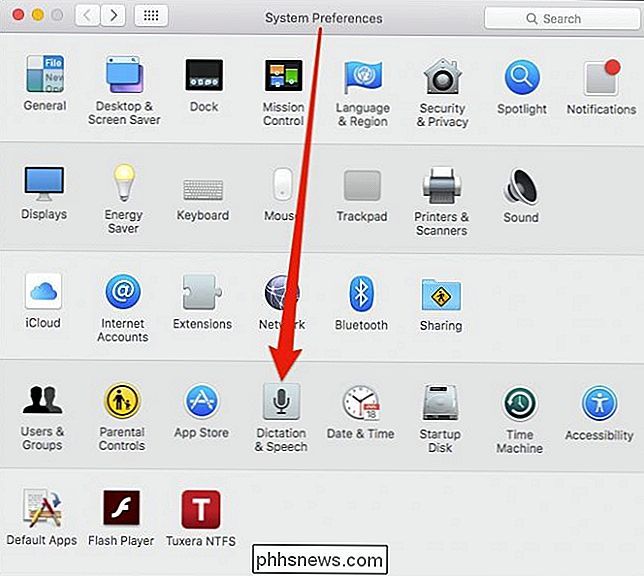
Įsitikinkite, kad abu įgalinti diktavimo ir naudojimo dinamikos diktofonai. Taip pat galite pasirinkti kitą nuorodą, kad pradėtumėte diktavimo įrankį.
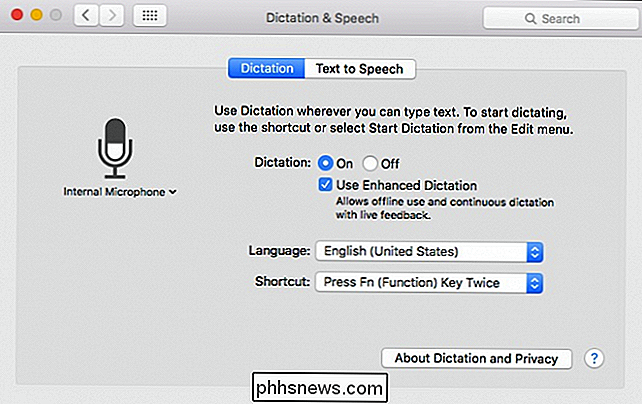
Norėdami pradėti diktavimo funkciją, du kartus paspauskite "Fn" mygtuką (nebent pasirinkote naują nuorodą), kuris apatiniame dešiniajame kampe atidaro nedidelę mikrofono eilutę kad jums būtų žinoma, kad diktantas yra ir laukia jūsų komandų.
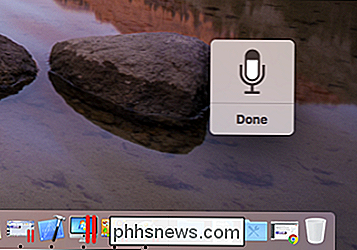
Apskritai diktatas veikia gana gerai. Iš tikrųjų mums pavyko diktuoti visą šį sakinį be jokių klaidų. Tai reiškia, kad jūs tikriausiai vis tiek norite naudoti klaviatūrą daugeliui sunkių rašmenų.
Kalbant apie komandas, galbūt norėsite laikytis šių gairių:
- Naudodami komandą geriausia pauzė keletą sekundžių prieš sakydama komandą arba ji bus interpretuojama kaip pasakytas tekstas.
- Jei norite pamatyti komandų sąrašą, pasakykite "Rodyti komandas" ir paslėpti juos, pasakykite "Slėpti komandas".
- Jei pvz., "Kaip aš galiu uždaryti programą?"
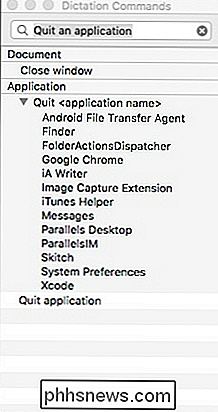
Jei norite daugiau kontroliuoti, kokias komandas galite naudoti ar net kurti eikite į "Accessibility -> Dictation" skydą ir spustelėkite "Dictation Commands ...".
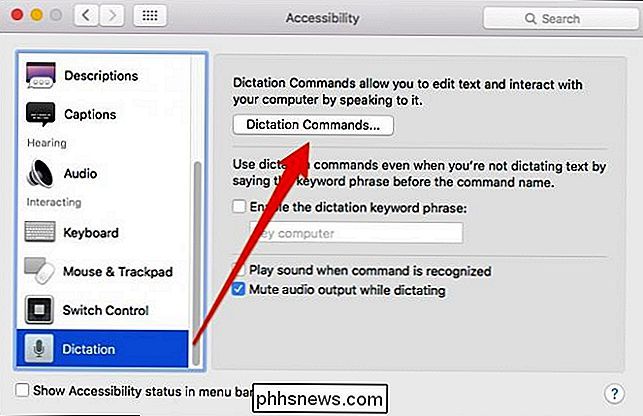
Jei norite išjungti komandą, panaikinkite parinktį šalia jos, jei norite pašalinti komandą, spustelėkite "-" pasirašyti.
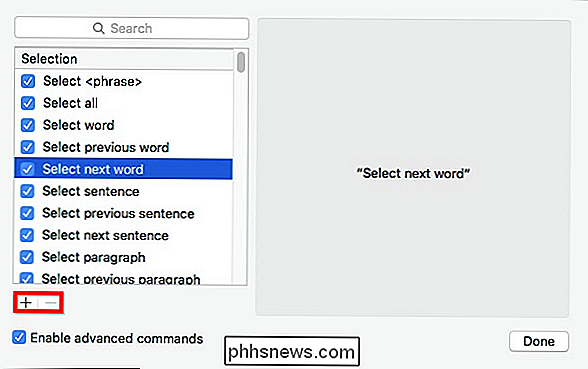
Norėdami pridėti pasirinktinę komandą, spustelėkite "+", tada galėsite pridėti frazę, pasirinkti programą ir veiksmą atlikti.
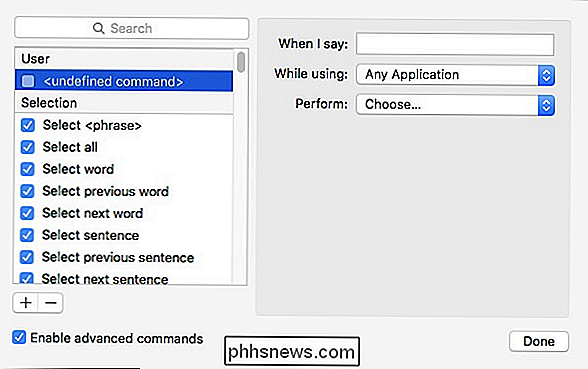
Norint pasiekti gerą rezultatą s kuriant komandas, naudokite šias gaires:
- Naudokite ne mažiau kaip du žodžius ar daugiau; vengti naudoti vieno žodžio vardus.
- Nenaudokite tinkamų daiktavardžių ar žodžių, kurie skamba panašiai kaip kiti žodžiai.
- Nenaudokite žodžių, kurie naudojami kitose komandose, priešingu atveju šalia
Kai baigsite, spustelėkite mygtuką "Atlikta", o jūsų pasirinktos komandos bus rodomos viršuje, skyriuje "Vartotojas".
Jei "Siri" pateks į "OS X", jūs greičiausiai galės jį suaktyvinti naudodamiesi savo balsu.
Norėdami tai padaryti, pirmiausia turite atidaryti sistemos parinktyse esančias Pritaikymo galimybes.
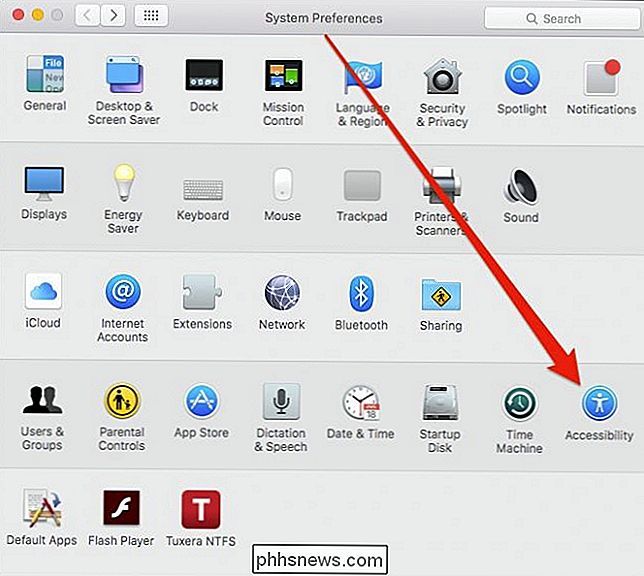
Atidarę "Accessibility Preference", naudokite kairįjį langelį " rankiniu naršymo skydeliu pereiti žemyn į apačią, kur rasite diktofono įrankius.
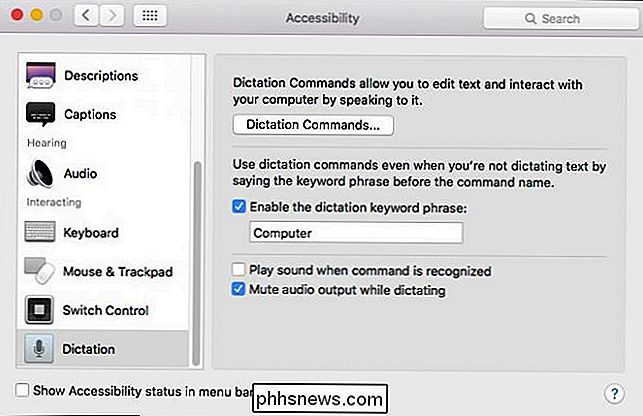
Dabar įgalinkite ir pateikite diktavimo raktinio žodžio frazę, o tai tiesiog reiškia, kad kai tik klausysite, mes galime paraginti diktofono funkcijas pradėti naudodami reikalaujamą raktažodžio frazė. Norėdami sukonfigūruoti kompiuterį, kad būtų galima klausytis šios frazės, spustelėkite mikrofono piktogramą meniu juostoje ir pasirinkite "Klausyti su reikiama raktažodžio fraze".
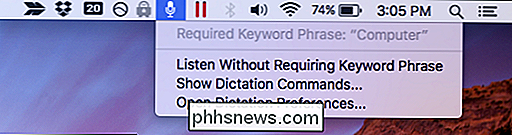
Mūsų kompiuteris yra pasirengęs priimti mūsų komandą, kai mes naudosime reikiamą raktažodžio frazę "Kompiuteris".
Gaila, kad naudojant raktinių žodžių frazę negalima mokyti diktatūros į jūsų balsą. Mes neturėjome labai sėkmės, kai kompiuteris reagavo, kai mes naudojome šį metodą, ir nustatėme, kad klavišų paspaudimo metodas veikė daug patikimesniau.
Be diktofono naudojimo, kad iš tikrųjų diktuotų tekstą, tai taip pat gana kietas būdas atlikti keletą galingų komandų. Kai bus įjungtas, tai leis sutaupyti laiko ir pastangų, taip pat bus smagu.

Kaip išjungti "Insert Options" kintamąjį mygtuką Excel
"Excel" turi funkciją, kuri leidžia greitai pritaikyti kai kuriuos pagrindinius įterptųjų eilučių, stulpelių ar langelių formatavimą savo darbalapyje. Kai įterpiate bet kurį iš šių elementų, šalia įterptos eilutės, stulpelio ar langelio atsiranda mažas, plūduriuojantis mygtukas, vadinamas "Įterpti parinktis".

5 "IPhone Apps", kad galėtumėte stebėti savo investicijas
Paprašykite bet kurio, kas bandė papildomai sumokėti papildomą pinigą arba du "Wall Street" savarankiškai, ir visi jie jums pasakys tą patį: investavimas yra sunkus. Tačiau dėl naujos programų kolekcijos dabar ji neturi būti tokia painia, kad tik finansų elitas iš tikrųjų gali suprasti, kada rinka išauga, kai ji mažėja, ir kokia pora grizzly beždžionių yra susijusi su viskas.



